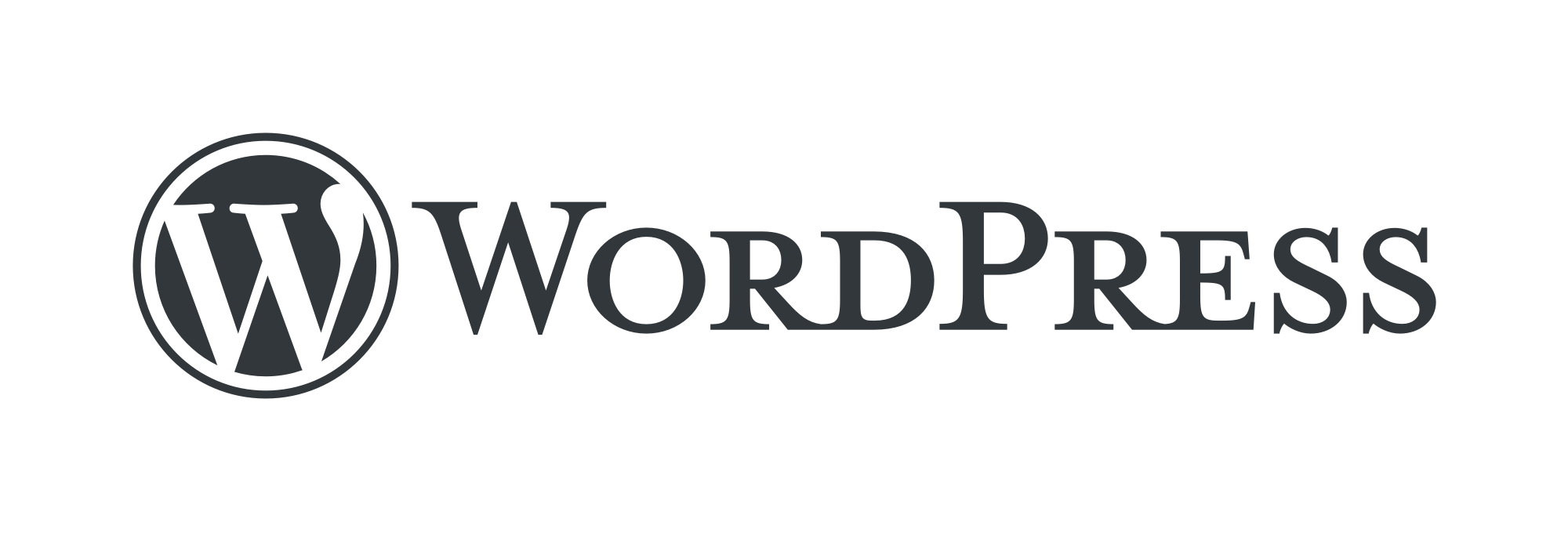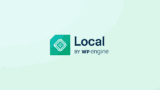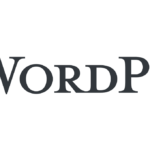初心者どころかWordPressでブログを作ろうか悩んでいる人、まだ始めていない人は必ずローカル環境からスタートするべき、レンタルサーバーの契約やドメインを決めるのは後からでもいいんだと、本当に心の底から強く思います。
とっとと本番運用を開始した方が良いんじゃないかと言う方もおられるでしょうし、そんなの時間の無駄だ、ドメインはさっさと取らないとダメだなんて思う方も多いでしょう。
ですが、先にローカルで練習しておくメリットはかなり大きいです。
初心者ほどローカル環境が必要な理由
まずはローカル環境とは何かですが、通常WordPressを使ってブログを作ったりホームページ作成なんかをしようと思うと、必ず必要なのがサーバーとドメインです。この両方がなければスタートすることが出来ません。
ですがローカル環境とは、かなり簡単に説明しますが自分のパソコンの中で動くサーバーを作ってしまうことを言います。
その自分のパソコン内のサーバーにWordPressをインストールして使います。
ローカル環境は無料で作れる
通常WordPressを使ってブログを開始する場合は
- ドメインを決めて取得する
- サーバーを決めて契約する
- WordPressをセットアップする
- ブログ作成開始
このような流れになります。1と2はほぼ同時に行うことになるかと思いますが、共にお金を払う必要があります。
でも人によっては「まだドメイン名は決めてないがWordPressを使ってみたい」なんて方もおられるでしょうし「自分にも出来るのかどうか不安だ」という方もおられるでしょう。
失敗しても消せばOK
レンタルサーバーを契約して、そこにWordPressをインストールしてブラウザ上で操作するのが基本ですが、カスタマイズがしたい場合にちょっとでもミスすると画面が真っ白になってしまってどうする事も出来ない状態に陥る場合もあります。
サーバー上でそうなってしまったら、サーバーパネルからログイン、ファイルにアクセスして修正するか、FTPソフトなどを使ってファイルを操作するなど初心者にとってはかなりハードルの高いことをやらなければいけません。
ですが、ローカルでそれが起こったとしても、消して再インストールすれば良いだけの話ですから痛くも痒くもありません。
おすすめローカル環境
ローカル環境で検索すると色々と出てくるでしょう。有名なものもありますが、とにかく初心者の場合はLocal by Flywheel一択だと思います。
有料を使う必要はありません。
WindowsでもMacでも動きますし(Windowsは64ビット版のみ)、完全にWordPressに特化していますから、他のローカル環境構築方法のように複雑ではありません。
ほんと簡単です。
とにかく、細かいことは考えずにインストールするだけ。
設定方法やインストールの手順はバズ部のページでかなり詳しく説明されています。
とにかく一刻も早く始めるべき
まだWordPressを触った事がない方、ブログ運営開始直後の方でローカル環境をお持ちでない方、とにかく今すぐこのFlywheelを使ってローカル環境をセットアップして下さい。
初めてWordPressを触る方
とにかく一度触ってみなければ始まりません。ただ触ってみるだけのためにドメイン取ってレンタルサーバーと契約してなんて、こんな事する必要は全くありませんよ。ただこのFlywheelをインストールすれば良いだけです。
インストールが終わったら、よく読むブログの真似してページを作ったらどうなるのか、見出しや表はどうやって設定するのか、どのテーマが自分には合ってるのか、全て無料でテスト出来ます。
正式な運用は開始していないので誰にも見られていないブログですから、とにかく一度触ってみて好きなことを書いてみましょう。
既にブログをお持ちの方
今お持ちのブログのバックアップを取って、そのデータをローカルに移せば良いのですが、この作業はバックアップの練習にもなります。
携帯、PCなど全てに必要なバックアップですが、ちゃんとバックアップ取ってますか?大半の方は「わかっちゃいるけどまだ取ってない」と答えると思います。
そんな方にはこれが本当に良い機会になります。バックアップの取り方から復元の仕方の一連の流れの練習にもなります。
これからブログを始めようという方
どうしようかな、自分に出来るかなと悩む時間があったら、即座にFlywheelで始めましょう。そうしなければ何も始まりません。
やっぱり合わないと思ったらアンインストールしてしまえば良いだけで、1円も無駄になりませんよ。
触ってから気づくことの方が多い
勘のいい方であれば、今のビジュアルエディターは見ただけですぐに使いこなせると思います。ですが文字色を変えたり、表を入れたりと記事の作成はやってみないとわからない事も多いです。
HTMLの知識なしでも普通にブログサイトを作る事が可能ですから簡単と言えば簡単なのですが、使いこなせると言えるレベルまでは少々時間が掛かります。
ですから、とにかく迷っているならすぐにローカルでテストです。これはローカル環境のテストでなく自分のテストです。
出来るかどうか悩む前にすぐに始めた方が良いですよ。
WordPressテーマのテスト
ローカル環境の1番の利点はこれだと思います。
気になるテーマがあるけど、既にアップされているブログだとユーザーが滞在している時間帯にテーマの変更テストをするのは躊躇しますよね。
もし表示がおかしくなったらどうしよう、テーマを元に戻した際に全て元どおりのデザインにならなかったら?なんて不安は多いです。もしサーバー上で不具合が発生してしまうと前述のようにかなりめんどくさい事になります。
サーバーを触るのは結構怖いもんで、ローカル環境でサーバー設定の練習をしましたが結局2回ほど元に戻せなくなってアンインストールしました。これがアップしてるブログで起こった思うとゾッとします。
FlywheelだとWordPressに特化していますからMySQLとか分からなくても使えますので安心です。
とにかく気になるテーマは全部入れる
ローカル環境でのインストールですから、重くなるとかトラブルとかは気にしなくて大丈夫です。ローカルのWordPressにダミーでもなんでも良いので数記事作ってみて、いろんなWordPressテーマを試してみましょう。
海外のテーマだと日本語のバランスがちょっとおかしくなったりと、色々な発見があり面白いですよ。
各テーマを入れ替えるたびに、ちょっと記事を作成してみて下さい。
それぞれのテーマのオリジナルブロックの違いとか、プレビューで見た際のフォントの違いとか、チェックした方がよい事だらけです。
フォントサイズなんかは設定で変えれるものが多いですし、無理でもCSSでなんとかなる事なんで気にしなくても良いと思いますが、要は「操作感が良い」「使いたい機能がある」「デザインが好きだ」なんて感覚的な部分が大事だと思います。
触ってみると、色々と感じることになると思います。ローカル環境だと何も気にせず思い切りテスト出来ます。
おわりに
ローカル環境、とにかく始めてみましょう!
ブログを始めようか悩んでいる方はサーバー申し込みやドメイン取得はちょっと待った。まずはローカル環境で試してからでも決して遅くはありませんよ。
WordPressに関連する記事は以下でご覧頂けます。